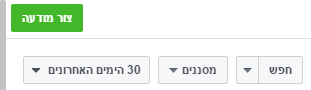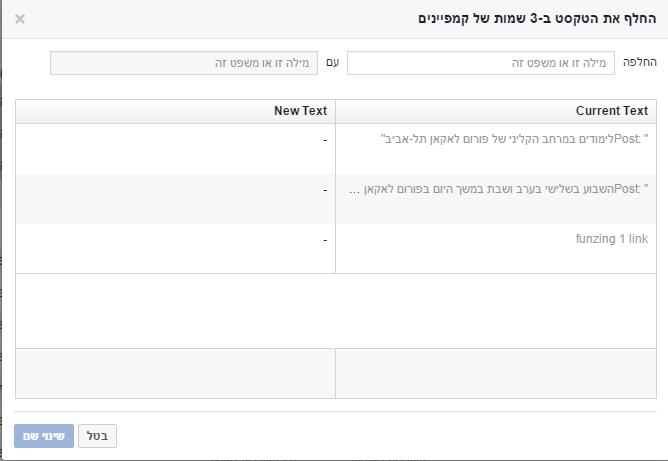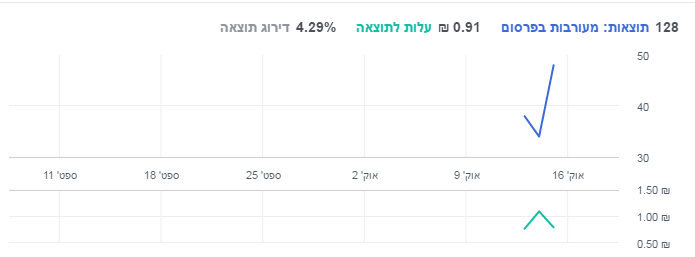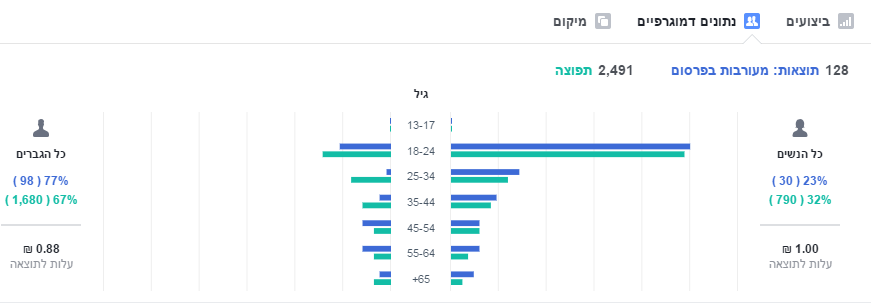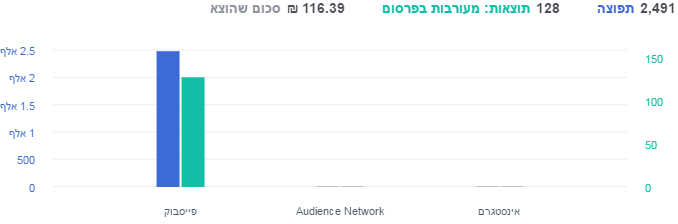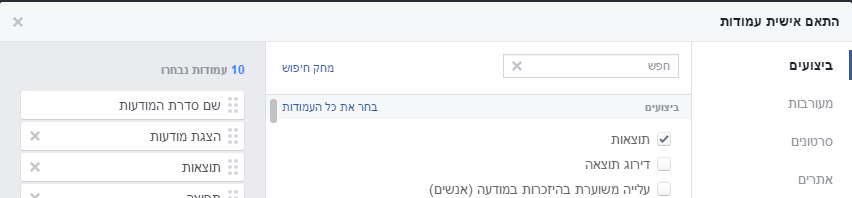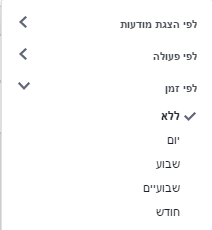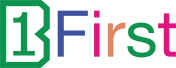בשנים האחרונות הפכה מערכת הפרסום של פייסבוק להיות כזו שכבר אי אפשר להתעלם ממנה ובמקביל למנהלי קמפיינים ב – Adwords, רואים גם מנהלי קמפיינים בפייסבוק במשרה מלאה. למרות שמערכת הפרסום של פייסבוק היא פחות מסובכת ויותר ידידותית מאדוורדס, מי שמנהל בעזרתה מספר גדול במיוחד של קמפיינים, צריך עדיין להתמצא בפרטים הטכניים ולקבל כמה שיותר תובנות (Insights) על מנת להפיק ממנה את המרב ולקבל את ההחזר הגבוה ביותר על ההשקעה.
לשם זאת קיימים שני כלים עיקריים – ה – Ad Manager (בעברית – "מנהל המודעות") וה – Power Editor. בעיקרו של דבר, בעזרת שני הכלים אפשר להגיע לתוצאות זהות, אבל לכל כלי יש יתרונות וחסרונות בכל הקשור ליצירת מודעות חדשות, עריכה של מודעות קיימות ומעקב או ניטור של הנתונים הקיימים.
במאמר זה נעבור על כל אחד משני הכלים ונבחן את ההבדלים ביניהם:
מהו ה – Ad Manger?
ה – Ad Manager הוא כלי פשוט יחסית, אך לאחרונה הורחבה היכולת שלו וכעת אפשר לנהל באמצעותו קמפיינים שלמים, סדרת מודעות, או מודעות בודדות. יחד עם זאת, עדיין מדובר בכלי בסיסי יחסית לעומת ה – Power Editor.
מהו ה – Power Editor?
ה – Power Editor הוא כלי אשר נוצר במקור על מנת לנהל קמפיינים מרובים בקלות ובמהירות, ולמעשה לא ניתן לגשת אליו מהממשק הרגיל של פייסבוק עצמו, אלא יש להיכנס אליו דרך הכתובת הספציפית שלו https://www.facebook.com/ads/manage/powereditor. חשוב לדעת שתכונות חדשות שנכנסות למערכת הפרסום של פייסבוק בדרך כלל מופיעות קודם כל ב – Power Editor, ולכן מי שרוצה להישאר מעודכן בכל השיפורים האחרונים, עדיף שיבדוק את ה – Power Editor לפני ה – Ad Manager.
מבחן ההשוואה
יצירת קמפיינים, סדרת מודעות או מודעות חדשים
הממשק של ה – Ad Manager מתאים כאמור בעיקר למשתמשים מתחילים ואין בו הרבה מן התכונות שיש ב – Power Editor. למשל, אי אפשר ליצור בו טיוטות מהירות ולבדוק את מה שיוצרים לפני האישור הסופי. אי אפשר לשכפל בו קמפיינים קיימים במהירות (סימן ה + ב – Power Editor) ואי אפשר לייצא או לייבא ממנו מודעות בכמויות גדולות :
Power Editor
Ad Manager
מעבר לזאת, המסכים השונים של יצירת הקמפיין הם דומים מאוד, כך שהמבחינה הזו, אפשר לעבור בין שני הכלים בקלות יחסית.
עריכה של קמפיינים, סדרת מודעות ומודעות קיימים
בניגוד לעבר, כיום גם ב – Ad Manager אפשר לערוך מסעות פרסום מרובים בבת אחת, אבל ל – Power Editor יש תכונה מיוחדת הנקראת עריכות מהירות. תכונה זו מאפשרת לערוך שמות ישירות בלי לעבור דרך מסכים נוספים ואפילו לבצע פונקציות של מציאה והחלפה :
מעבר לכך, ב – Power Editor קל הרבה יותר לראות כמה סדרות מודעות יש בכל קמפיין וכמה מודעות יש בכל סדרת מודעות – גם בגלל שטח התצוגה הגדול יותר וגם בגלל שניתן לעבור בין עומקים שונים בלחיצה אחת (כלומר, יש ממש Dashboard).
מעקב וניטור הקמפיינים הקיימים
כאן דווקא יש יתרון גדול ל – Ad Manager שמאפשר לראות גרפים שונים בקלות או לבצע תצוגה של שדות באופן מותאם אישית. הנה למשל כמה דוגמאות לגרפים מהירים שעדיין מספקים מידע חשוב ורלוונטי אודות הקמפיין :
כמה הוצאנו בסך הכול לכל הקמפיינים בשבוע האחרון לפי חלוקה לימי השבוע השונים :
דוח ביצועים (ניתן לראות ברמת היום הבודד אם עומדים עליו על העכבר):
- לכמה אנשים בסך הכול הגענו (רמת החשיפה)
- כמה המרות היו לנו (במקרה הזה מעורבות בפרסום)
- כמה עלתה לנו כל המרה (תוצאה)
- מה היחס בין מספר החשיפות למספר ההמרות (דירוג תוצאה, באדוורדס ידוע גם כ – CTR).
דוח דמוגרפי בו אפשר לראות חלוקה מגדרית וחלוקה לפי גיל. גם פה אפשר לעמוד על כל קבוצה בנפרד ולראות את מספר ההמרות הכולל ואת התפוצה
חלוקה לפי סוג המכשיר (נייד, מחשב או שניהם) והרשת בה נצפתה המודעה :
עוד תכונה שימושית מאוד היא יצירת רשימת שדות מותאמים אישית תחת תפריט "עמודות" :
(בשל גודל החלון – מוצג רק החלק העליון שלו)
את העמודות שבוחרים אפשר להפוך לסט שמצטרף לשאר הסטים של העמודות תחת תפריט עמודות עבור שימוש מאוחר יותר.
תפריט נוסף הנמצא באותו מקום הוא "פירוט" ובו אפשר לראות פירוט נוסף עבור כל מודעה, קבוצת מודעות או קמפיין. ניתן גם לבחור קומבינציות של כמה שדות יחד. למשל, אם בחרנו גיל ומין בנוסף ליעד נראה חתך של כל יעד לפי קבוצת גיל ומין. חשוב לשים לב שלכל סוג פירוט (כמו שאפשר לראות למטה) אפשר לבחור רק שדה אחד. כמו כן, יש קומבינציות שאין אפשר להציג, לדוגמה – פלטפורמה + סוג רגש לפוסט, ולכן יהיו שדות שיסומנו באפור ברגע שכבר בחרנו שדה קיים בקבוצה אחרת.
לעומת ה – Ad Manager, ה – Power Editor הוא מוגבל מאוד : אי אפשר לראות בו כלל גרפים, וגם לא לבצע התאמה של עמודות בהתאמה אישית או לראות פירוט. למעשה , הדבר היחיד שאפשר לעשות בו הוא ליצור מסננים או לטעון מסננים מותאמים אישית, תכונה שקיימת גם ב – Ad Manager. מה שכן יש בפאוור אדיטור, הוא יותר שטח תצוגה לעמודות שונות (למרות שהגלילה בין העמודות הללו היא לא מאוד נוחה).
בשורה התחתונה – מה עדיף?
לשאלה מה עדיף אין תשובה חד משמעית, אבל בגדול – אם אתם מריצים מעט מודעות יחסית ורוצים ממשק קל ונוח יחסית, אין ספק שה – Ad Manager מתאים לכם יותר. לעומת זאת, אם אתם מריצים מספר גדול מאוד של מודעות או קמפיינים וחשוב לכם לעקוב בעיקר אחרי הביצועים הכללים של כל אחד מהם, ה – Power Editor הוא הכלי אתו תרצו לעבוד.